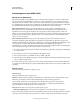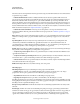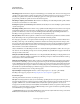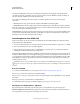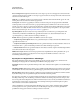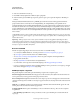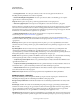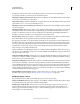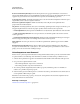Operation Manual
132
INDESIGN GEBRUIKEN
Werken met documenten
Laatst bijgewerkt 20/5/2011
• Eerste pagina rasteren Als u deze optie selecteert, wordt er van de eerste pagina van het eBook een
afbeeldingsbestand gemaakt dat als voorblad wordt gebruikt.
• Bestaand afbeeldingsbestand gebruiken Als u deze optie selecteert, kunt u een afbeelding op uw computer
opgeven die als voorblad wordt gebruikt.
Volgorde Hiermee geeft u de volgorde op waarin de pagina-elementen worden geëxporteerd.
• Gebaseerd op pagina-layout De leesvolgorde wordt bepaald door de locatie van de items op de pagina.
Wanneer u Baseren op paginalayout selecteert, bepaalt InDesign de leesvolgorde van de paginaobjecten door van links
naar rechts en van boven naar beneden te zoeken. In sommige gevallen, met name bij complexe documenten met
meerdere kolommen, worden de ontwerpelementen mogelijk niet in de gewenste leesvolgorde weergegeven. Gebruik
Dreamweaver om de inhoud anders te organiseren en op te maken.
• Hetzelfde als XML-structuur De leesvolgorde wordt bepaald door de volgorde van de labels in de
structuurweergave. Zie “Pagina-items labelen” op pagina 563.
• Hetzelfde als deelvenster Artikelen De leesvolgorde wordt bepaald door de volgorde van elementen in het
deelvenster Artikelen. Alleen de geselecteerde artikelen worden geëxporteerd. Zie “Artikelen opnemen voor export”
op pagina 158.
Boekmarge Hiermee geeft u een eenvoudige marge in Ems of pixels op. Voor de compatibiliteit tussen meerdere
schermen is het beter om marges in Ems op te geven. Dezelfde waarde wordt op alle marges toegepast: boven, onder,
links en rechts.
Opsommingstekens Selecteer Toewijzen aan ongeordende lijsten als u een alinea met opsommingstekens wilt
omzetten in lijstonderdelen die in HTML zijn opgemaakt met het label <ul>. Selecteer Omzetten in tekst om
opsommingstekens op te maken als tekst met behulp van het label <p>. Als u de automatische opsommingstekens van
InDesign hebt gebruikt, worden de onderliggende opsommingstekens ook ingevoegd.
Getallen Hiermee bepaalt u hoe getallen in het HTML-bestand worden omgezet. Als u de automatische nummering
van InDesign hebt gebruikt, worden de onderliggende nummeropsommingstekens ook ingevoegd.
• Toewijzen aan geordende lijsten Hiermee zet u genummerde lijsten om in lijstonderdelen die in HTML worden
opgemaakt met het label <ol>.
• Toewijzen aan statische geordende lijsten Hiermee zet u genummerde lijsten om in lijstonderdelen, maar wordt
een kenmerk <value> op basis van het huidige nummer van de alinea in InDesign toegewezen.
• Omzetten in tekst Hiermee zet u genummerde lijsten om in alinea's. De alinea's beginnen met het huidige nummer
van de alinea dat als tekst wordt weergegeven.
EPUB tonen na export Hiermee start u het leesprogramma Adobe Digital Editions, indien geïnstalleerd.
EPUB-exportopties - Afbeelding
Het gedeelte Afbeelding van het dialoogvenster EPUB-exportopties bevat de volgende opties. Vanuit het menu
Afbeeldingsomzetting bepaalt u hoe afbeeldingen naar HTML worden geëxporteerd.
Weergave van layout behouden Schakel dit selectievakje in als u de afbeeldingsobjectkenmerken van de layout wilt
behouden.
Resolutie (ppi) Geef hier de resolutie van de afbeeldingen in pixels per inch (ppi) op. Besturingssystemen hebben
standaard een resolutie van 72 ppi of 96 ppi, terwijl de resolutie van mobiele apparatuur varieert van 132 ppi (iPad) en
172 ppi (Sony Reader) tot zelfs meer dan 300 ppi (iPhone 4). U kunt voor elk geselecteerd object een ppi-waarde
opgeven. De waarden zijn 72, 96, 150 (gemiddelde voor alle huidige eBook-apparaten) en 300.
Afbeeldingsgrootte Hiermee kunt u aangeven of de afbeeldingsgrootte vast blijft staan of moet worden aangepast ten
opzichte van de pagina. Met Ten opzichte van pagina stelt u een relatief percentage in op basis van de grootte van de